Suunto 7 Kullanım Kılavuzu
Rota navigasyonu
Suunto 7 açık alan haritalarında size kolay çevrimdışı rota navigasyonu sağlar. Suunto mobil uygulamasıyla kendi rotalarınızı oluşturabilir veya Suunto topluluğundan gelen diğer popüler rotaları ve diğer ortak hizmetleri kullanabilirsiniz. Rotalar, Bluetooth aracılığıyla Suunto 7 ürününüze senkronize edilir ve rota navigasyonu, bir haritanın mevcut olduğu ve GPS'in etkinleştirildiği tüm açık alan spor modlarıyla çalışır.
Rotaları saate senkronize etme
Rotalar için çevrimdışı haritalar edinme
Rota seç
Rotada gezinme
Bir rotayı silme
Rotaları saate senkronize etme
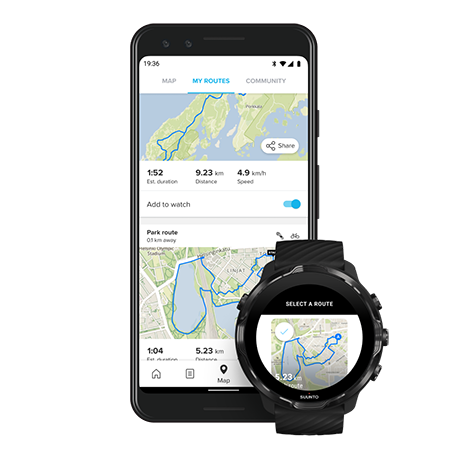
Suunto uygulaması aracılığıyla kendi rotalarınızı oluşturmak veya Suunto topluluğundan gelen diğer popüler rotaları ve ortak hizmetleri kullanmak mümkündür.
Rotaları saatinize senkronize edebilmek için saatinizin, Suunto mobil uygulamasına ve telefonunuzdaki Wear OS yardımcı uygulamasına bağlı olduğundan emin olun.
Suunto uygulamasında (Android) nasıl rota oluşturacağınızı öğrenin.
Suunto uygulamasında (iOS) nasıl rota oluşturacağınızı öğrenin.
saatte en fazla 15 rota saklanabilir.
Rotalar için çevrimdışı haritalar edinme
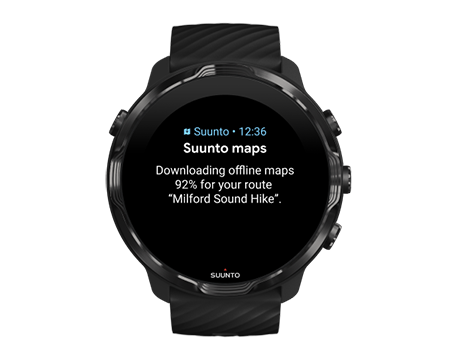
Saat şarj olurken ve kablosuz ağa bağlıyken, saatteki her rota için otomatik olarak çevrimdışı bir harita indirilir. İndirilen dosya, temel açık alan haritasını içerir (ısı haritası içermez).
Rota seç
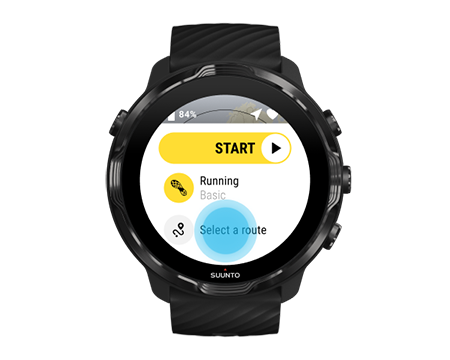
GPS kullanan bir spor modu seçildiği zaman, seçilen spor modunun hemen altında rota seçimi için bir kısayol görünür.
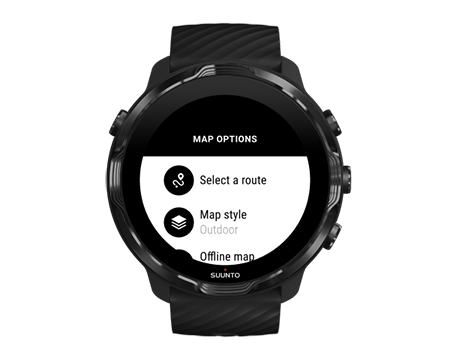
Ayrıca rotalarınızın listesini bulmak için Harita seçenekleri»Rota seç seçeneğine gidebilirsiniz. Bir rota seçmek için dokunun veya orta düğmeye basın.
Rota indirilmiş çevrimdışı bir haritaya sahipse, rota için harita önizlemesi görülebilir.

Egzersizden önce rotayı görüntüleme
Seçilen rota, egzersizinize başlamadan önce haritada da görüntülenebilir.
Başlangıç görünümünde, rota uzunluğuna genel bir bakışla birlikte haritayı görüntülemek için sağ üst düğmeye basın veya aşağı kaydırın. Başlangıç noktasına olan mesafeyle birlikte yakınlaştırılmış bir görünüme (kuş bakışı görünüm) bakmak için haritaya dokunun.
Egzersiz sırasında bir rota seçme
- Egzersiz sırasında, menüyü açmak için alt düğmeyi basılı tutun veya ekranın aşağısından yukarıya doğru kaydırın.
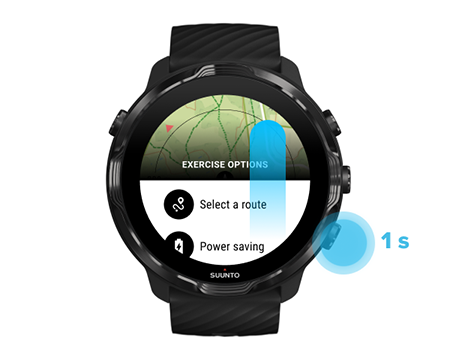
- Şunu seçin Rota seç
- Kullanmak istediğiniz rotayı seçin.
- Menüden çıkmak için sağ üst düğmeye basın veya aşağı kaydırın.
Rotada gezinme
Seçilen spor modunda bir harita varsa ve GPS etkinse, seçili rota egzersiz sırasında harita görünümünde otomatik olarak görünür. Seçilen spor moduna bağlı olarak ve rota üzerindeyken, kalan mesafeyi, ETA'yı (Tahmini Varış Süresi) ve kalan tırmanmayı veya rotanın sonuna kadar olan ETE'yi (Tahmini Yolda Geçen Süre) görebilirsiniz.
Ara noktalar kullanıyorsanız mesafe, Tahmini Varış Süresi (ETA), kalan tırmanma ve Tahmini Yolculuk Süresi (ETE), rota sonu yerine bir sonraki ara noktaya işaret eder.
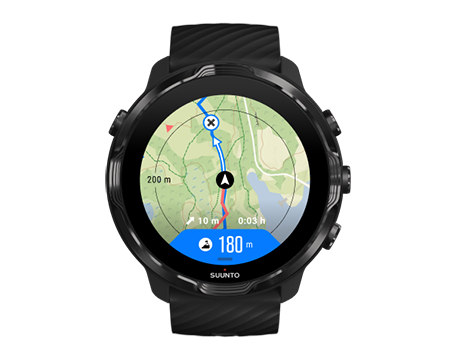
Rotanın genel görünümünü ve rota sonuna olan mesafeyi görmek için haritaya dokunun. Saat bir süre sonra otomatik olarak varsayılan görünüme döner.

Düşük güç modunda tüm rota bilgileri görünmez.

Bileğinizi çevirin, ekranı uyandırmak için ekrana dokunun veya Güç düğmesine basın.
Bir rotada gezinirken, saatiniz siz rotada ilerledikçe ek bildirimler vererek doğru yolda kalmanıza yardımcı olur.
Örneğin, rotadan saparsanız saatiniz doğru yolda olmadığınızı size bildirir, bununla birlikte rotaya geri döndüğünüzde de size bildirimde bulunur.
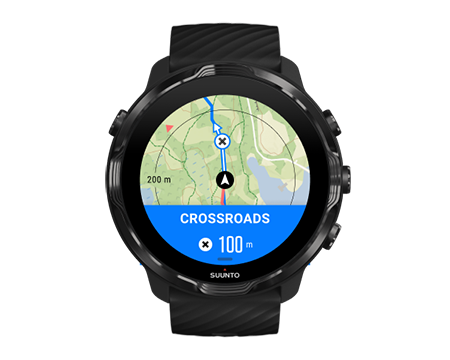
Rota üzerinde bir ara noktaya ulaştığınız zaman, size bir sonraki ara noktaya olan mesafeyi gösteren bir bilgilendirici açılır ekran gösterilir.
Konum doğruluğu değerini İyi olarak değiştirdiyseniz, bildirimlerde küçük bir gecikme meydana gelebilir.
Bir rotayı silme
Bir rotayı saatinizden kaldırmak, ama yine de Suunto mobil uygulamasında tutmak istiyorsanız, telefonunuzdaki uygulamada rotayı seçin ve Saate ekle seçeneğinin işaretini kaldırın.
Değişikliklerden sonra saatinizin Suunto mobil uygulamasına bağlı olduğundan ve senkronize edildiğinden emin olun.
Bir rotayı hem saatten hem de Suunto mobil uygulamasından tamamen silmek için Suunto mobil uygulamasında rotayı seçin ve sil seçeneğine basın.